EasyExcel导出图片
又开始写Excel导出的需求了,哈哈哈......
目前的需求是将图表分析对的饼图和折线图,也就是一张完整的图片单独导出到Excel中
为了方便客户在业务报告时,可以使用数据分析图片,从而更清晰准确地展示数据趋势
因此关键点是将图片原比例尺寸大小导出,不能进行压缩
原数据是由图表📈+表格数据组成,下图所示:
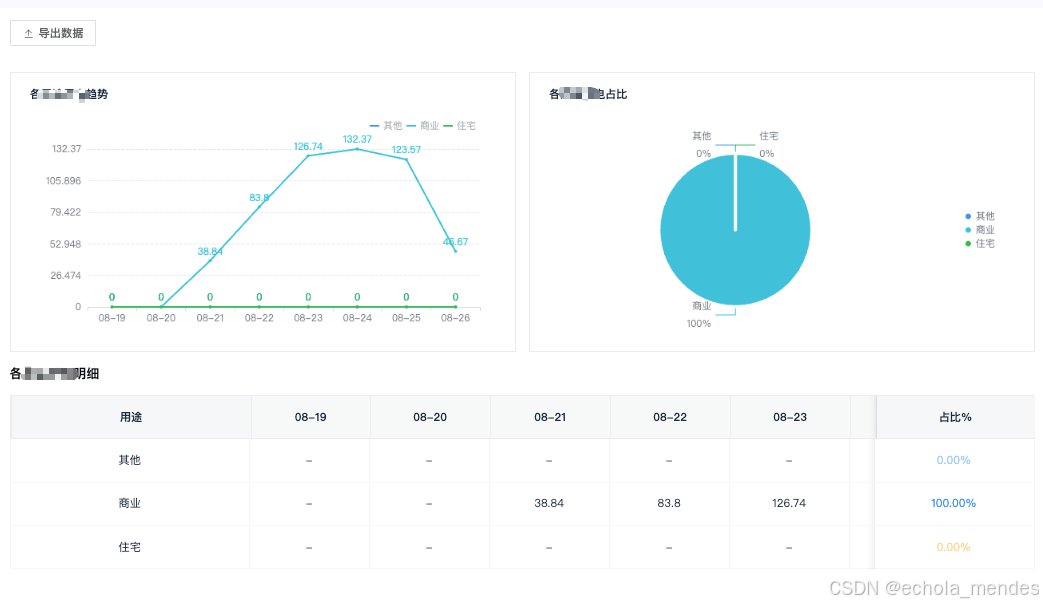
现在需要将上述数据,分两个Sheet导出到Excel:图表📈Sheet +表格数据Sheet
关于表格数据导出,此处就不做展示了,往期的Excel导出有文章说明,此文只导出图表📈Sheet
步骤1:将图片保存成url
将图片转为url的形式传参
javascript
{
"imagePath": "http://www.echola.com/8pJTiC_1724644117200.png",
...... //其他参数
}步骤2:自定义图片导出工具类
java
@Slf4j
public class CustomImageStrategy implements CellWriteHandler {
private final HashMap<String, List<ImageData>> imageDataMap = new HashMap<>(16);
@Override
public void afterCellDataConverted(WriteSheetHolder writeSheetHolder, WriteTableHolder writeTableHolder, WriteCellData<?> cellData, Cell cell, Head head, Integer relativeRowIndex, Boolean isHead) {
if (isHead) {
return;
}
// 将单元格图片数据复制出来,清空单元格图片数据
if (!CollectionUtils.isEmpty(cellData.getImageDataList())) {
imageDataMap.put(cell.getRowIndex() + "_" + cell.getColumnIndex(), cellData.getImageDataList());
cellData.setType(CellDataTypeEnum.EMPTY);
cellData.setImageDataList(new ArrayList<>());
}
}
@Override
public void afterCellDispose(WriteSheetHolder writeSheetHolder, WriteTableHolder writeTableHolder, List<WriteCellData<?>> cellDataList, Cell cell, Head head, Integer relativeRowIndex, Boolean isHead) {
if (isHead || CollectionUtils.isEmpty(cellDataList)) {
return;
}
String key = cell.getRowIndex() + "_" + cell.getColumnIndex();
List<ImageData> imageDataList = imageDataMap.get(key);
if (CollectionUtils.isEmpty(imageDataList)) {
return;
}
// 插入图片
for (int i = 0; i < imageDataList.size(); i++) {
ImageData imageData = imageDataList.get(i);
if (ObjectUtils.isEmpty(imageData)) {
continue;
}
byte[] image = imageData.getImage();
this.insertImage(writeSheetHolder.getSheet(), cell, image, i);
}
imageDataMap.remove(key);
}
private void insertImage(Sheet sheet, Cell cell, byte[] pictureData, int i) {
// 读取图片的宽度和高度
int pictureWidth = 0;
int pictureHeight = 0;
try (ByteArrayInputStream bis = new ByteArrayInputStream(pictureData)) {
BufferedImage bufferedImage = ImageIO.read(bis);
pictureWidth = bufferedImage.getWidth();
pictureHeight = bufferedImage.getHeight();
} catch (Exception e) {
log.error("Error reading image dimensions", e);
}
// 将像素转换为 EMU 单位
int emuWidth = Units.pixelToEMU(pictureWidth);
int emuHeight = Units.pixelToEMU(pictureHeight);
int index = sheet.getWorkbook().addPicture(pictureData, Workbook.PICTURE_TYPE_PNG);
Drawing<?> drawing = sheet.getDrawingPatriarch();
if (drawing == null) {
drawing = sheet.createDrawingPatriarch();
}
CreationHelper helper = sheet.getWorkbook().getCreationHelper();
ClientAnchor anchor = helper.createClientAnchor();
// 设置图片在哪个单元格中
anchor.setCol1(cell.getColumnIndex());
anchor.setCol2(cell.getColumnIndex() + 1);
anchor.setRow1(cell.getRowIndex());
anchor.setRow2(cell.getRowIndex() + 1);
// 设置图片在单元格中的位置
// 横向偏移量
anchor.setDx1(0);
anchor.setDx2(emuWidth);
// 纵向偏移量
anchor.setDy1(0);
anchor.setDy2(emuHeight);
// 设置图片可以随着单元格移动
anchor.setAnchorType(ClientAnchor.AnchorType.MOVE_AND_RESIZE);
drawing.createPicture(anchor, index);
// 设置行高和列宽为图片的实际大小
Row row = sheet.getRow(cell.getRowIndex());
if (row == null) {
row = sheet.createRow(cell.getRowIndex());
}
// 设置行高,1像素大约等于0.75点
row.setHeightInPoints((float) (pictureHeight * 0.75));
// 设置列宽,列宽单位是1/256个字符,1个字符大约为7像素
sheet.setColumnWidth(cell.getColumnIndex(), pictureWidth * 37);
}步骤3:导出图片
java
public void exportAnalysis(EnergyStatisticDTO param, HttpServletResponse response) {
String fileName = "数据分析" + DateUtil.format(new Date(), DatePattern.PURE_DATE_FORMAT);
try {
EasyExcelUtils.setResponse(response, fileName);
ExcelWriter excelWriter = EasyExcel.write(response.getOutputStream()).build();
//各用电用途趋势
String sheetName = "数据分析图示";
this.meterImageSheet(sheetName, param.getImagePath(), excelWriter);
String imagePath = param.getImagePath();
if (StringUtils.isEmpty(imagePath)) return;
//支持多图片导出,此处只是单图片
List<ImageDTO> imageList = new ArrayList<>();
ImageDTO imageDTO = new ImageDTO();
imageDTO.setImageUrl(Collections.singletonList(imagePath));
imageList.add(imageDTO);
WriteSheet imageSheet = EasyExcel.writerSheet(1, sheetName)
.registerWriteHandler(new CustomImageStrategy())
.build();
excelWriter.write(imageList, imageSheet);
excelWriter.finish();
} catch (Exception e) {
log.error("数据分析:{}", e.getMessage());
}
}Excel导出图片效果图
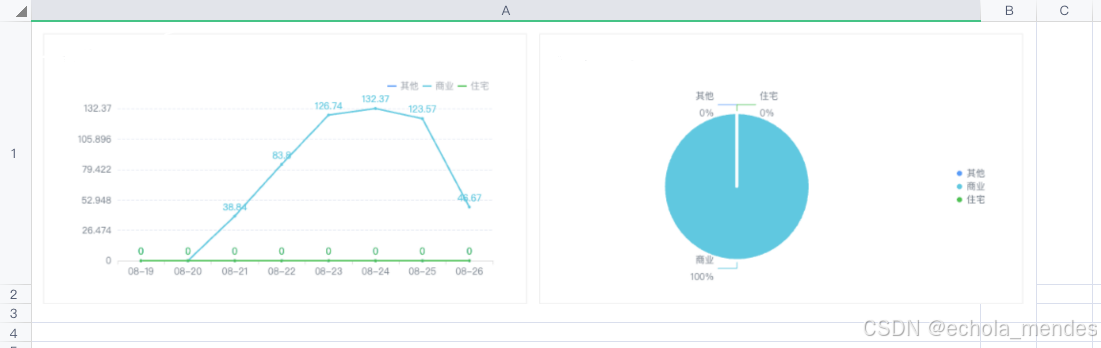
可以看出和Web的图表的大小是基本一致的
撒花完结......